スプレッドシートは、ビジネスや学習において非常に便利なツールです。その中でも、ROW 関数は特に重要な役割を担う関数です。この記事では、ROW 関数の使用方法や実例を紹介します。
ROW 関数とは
ROW 関数は、特定のセルが所属する行番号を返す関数です。引数には、行番号を求めたいセルのアドレスを指定します。例えば、A1 セルの行番号を求めたい場合は、=ROW(A1) のように記述します。この場合、結果として 1 が返されます。
ROW 関数の使用法
ROW 関数は、引数にセルのアドレスを指定するだけでなく、引数なしでも使用することができます。引数なしの場合は、現在のセルの行番号を返します。例えば、現在のアクティブセルが A1 の場合、=ROW() の結果は 1 になります。
また、ROW 関数は、他の関数と組み合わせて使用することもできます。例えば、特定の列に指定した条件を満たす最初の行番号を求める場合は、=MATCH("条件", 列:列, 0) と =ROW(列:列) を組み合わせることで実現できます。
ROW 関数の例
以下に、ROW 関数を使用した例を紹介します。
シート内の全てのデータの行番号を求める
以下のように、A 列に 1 行目から最終行までの行番号を表示することができます。
A2: =ROW()+1
A3: =ROW()+2
これを、A1 セルから下にドラッグ&ドロップすることで、A列にシート内の全ての行番号を表示することができます。
条件に合うデータの行番号を求める
以下のように、A列にデータ、B列に条件が入っているとします。
A1: data1
A2: data2
A3: data3
A4: data4
A5: data5
B1: condition1
B2: condition2
B3: condition3
B4: condition4
B5: condition5
条件に合うデータの行番号を求めるには、以下のように記述します。
C2: =ROW(A1:A5)
C1には条件に合うデータの行番号が、C2にはシート内の全ての行番号が入ります。
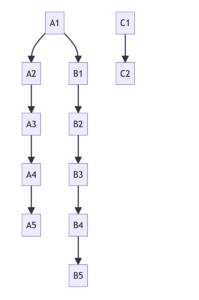
以上のように、ROW関数は、スプレッドシートでのデータ管理において重要な役割を担う関数です。条件に合うデータの行番号を求めるだけでなく、シート内の全ての行番号を求めることもできます。スプレッドシートを使用する際は、ROW関数を使用することで、より効率的なデータ管理を行うことができます。



コメント